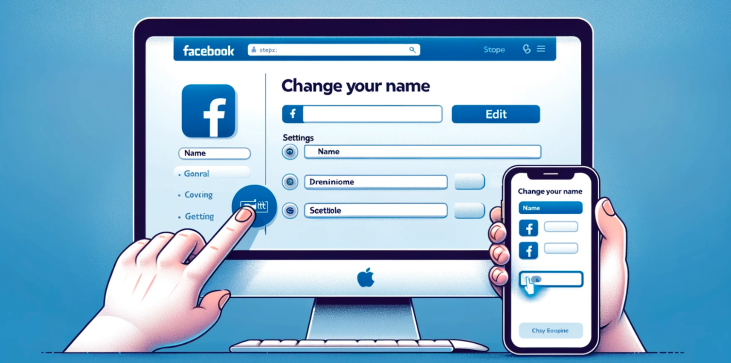
V neustále se vyvíjejícím digitálním prostředí naše facebookové profily často slouží jako odraz naší osobní a profesní identity. Existují různé důvody, proč bych mohl uvažovat o změně jména na Facebooku. Možná, že jsem prošel významnou životní událostí, jako je svatba nebo rozvod, která si vyžádala změnu mého příjmení. Nebo jsem se možná rozhodl přijmout přezdívku, pod kterou jsem běžně známý, místo svého křestního jména, abych byl pro přátele a kolegy lépe rozpoznatelný. Navíc, jako umělec nebo veřejná osoba, se mohu rozhodnout pro umělecké jméno nebo pseudonym, abych založil svou značku. Z důvodů osobní bezpečnosti bych si navíc mohl přát upravit své jméno, abych zachoval určitou míru soukromí online. V dnešním ovzduší zvýšené digitální kontroly není neobvyklé, že jednotlivci upravují svou online přítomnost, aby se chránili před nežádoucí pozorností. Změny legálního jména jsou také běžným důvodem pro aktualizaci profilu na Facebooku, aby se zajistilo, že moje virtuální identita bude v souladu s mými papíry a přihlašovacími údaji v reálném světě. Úprava mého jména na Facebooku tak, aby obsahovala více kulturních nuancí, nebo oprava předchozí chyby v pravopisu jsou další platné důvody pro provedení změny. Jméno je nedílnou součástí mé identity a jeho přesná reprezentace na sociálních sítích je důležitá pro osobní a profesní navazování kontaktů a také pro udržování spojení s přáteli a rodinou.
Proces aktualizace mého jména na Facebooku je poměrně jednoduchý, ale vyžaduje provedení konkrétních kroků, aby bylo zajištěno, že změna bude správně přijata a aktualizována. Pro začátek se musím přihlásit ke svému účtu na Facebooku a kliknout na šipku dolů v pravém horním rohu hlavní navigační lišty. Z rozbalovací nabídky vyberu „Nastavení a soukromí“ a poté „Nastavení“. Tím se dostávám na stránku Obecná nastavení účtu.
Jakmile tam budu, kliknu na tlačítko „Upravit“ vedle svého jména. Otevře se sekce Jméno, kde mohu zadat své požadované jméno, prostřední (nepovinné) a příjmení. Facebook také nabízí možnost přidat alternativní jméno, jako je rodné příjmení, přezdívka nebo profesní titul. Po zadání svého nového jména zkontroluji standardy jmen na Facebooku, abych se ujistil, že mé požadované jméno odpovídá jejich zásadám. Pokud je vše v pořádku, kliknu na „Zkontrolovat změnu“, zadejte své heslo a poté kliknu na „Uložit změny“.
Je důležité si uvědomit, že Facebook má limit na to, jak často si mohu změnit jméno, který je aktuálně nastaven na jednou za 60 dní. Kromě toho, jméno, které si vyberu, musí být to, které používám v každodenním životě, a nesmí obsahovat čísla, symboly, neobvyklá velká písmena, opakující se znaky nebo urážlivá slova.
Než přistoupím ke změně jména na Facebooku, je třeba mít na paměti několik úvah. V první řadě se musím zamyslet nad tím, jak by změna mohla ovlivnit mou online přítomnost. Budou mě kontakty stále moci najít? Způsobí to zmatek v mé osobní nebo profesní síti? Je důležité oznámit změnu jména důležitým kontaktům, aby se předešlo případným záměnám.
Dále bych se měl zamyslet nad trvalostí tohoto rozhodnutí. Ačkoli Facebook umožňuje změny jmen, omezuje časté úpravy. Potřebuji si být změnou jistý, protože budu muset počkat 60 dní, než ji budu moci znovu změnit. Kromě toho se změna mého jména projeví ve všech produktech Facebooku spojených s mým účtem, včetně Messengeru a Instagramu, pokud jsou propojeny.
Dalším aspektem je sladění mého jména na Facebooku s jinými formami identifikace, zejména pokud platformu používám pro profesionální účely. Konzistence napříč platformami a dokumenty pomáhá udržovat důvěryhodnost a usnadňuje lidem mě najít a rozpoznat. Dále si musím být vědom toho, že změna mého jména na Facebooku neovlivní způsob, jakým mě lidé mohou hledat pomocí jiných informací, jako je moje e-mailová adresa nebo telefonní číslo.
Změna jména na Facebooku je obvykle hladký proces, ale někdy mohou nastat problémy. Častým problémem je, že změna názvu se neprojeví okamžitě. V takových případech se doporučuje počkat 24 hodin, protože může dojít ke zpoždění aktualizace. Pokud problém přetrvává, měl bych zkontrolovat svou doručenou poštu podpory, zda neobsahuje zprávy z Facebooku týkající se stavu změny mého jména.
Dalším problémem může být, že mé požadované jméno nesplňuje zásady pro jména na Facebooku. Pokud bude změna mého jména zamítnuta, budu muset přezkoumat standardy a podle toho své jméno upravit. Názvy obsahující symboly, čísla, neobvyklá velká písmena nebo urážlivé výrazy nebudou akceptovány. Pokud se domnívám, že moje změna jména je v souladu a byla neprávem zamítnuta, mohu kontaktovat podporu Facebooku a požádat o další pomoc.
Technické závady mi také mohou zabránit ve změně jména. Vymazání mezipaměti prohlížeče, vyzkoušení jiného prohlížeče nebo pokus o změnu na jiném zařízení jsou všechny kroky pro odstraňování problémů, které mohu podniknout. Pokud mám stále potíže, dobrým dalším krokem je zkontrolovat centrum nápovědy Facebooku, zda neobsahuje nějaké známé problémy nebo aktualizace, které by mohly mít vliv na službu.
Když jsem plánoval změnit své jméno na Facebooku, narazil jsem na několik často kladených otázek, které mohou pomoci objasnit proces pro ostatní, kteří by mohli uvažovat o změně jména. Jeden z nejčastějších dotazů se týká typů jmen povolených na Facebooku. Platforma vyžaduje, abych v každodenním životě používal jméno, pod kterým chodím, a aby odráželo mé skutečné jméno, jak je uvedeno na mé identifikaci.
Další často kladenou otázkou je, zda je možné uvést přezdívku. Facebook umožňuje přidání alternativního jména, jako je přezdívka, rodné příjmení nebo profesní titul, které se může zobrazit vedle mého hlavního jména. Toto alternativní jméno musí také splňovat standardy jmen na Facebooku.
Často se také objevuje otázka týkající se viditelnosti mé historie změn jména. Je důležité vědět, že jakmile si změním jméno, předchozí jméno bude uloženo v historii mého účtu a může být viditelné pro přátele v mém profilu v závislosti na mém nastavení ochrany osobních údajů. Tyto informace však nejsou veřejně dostupné a v nastavení ochrany osobních údajů mohu upravit, kdo uvidí moje minulá jména.
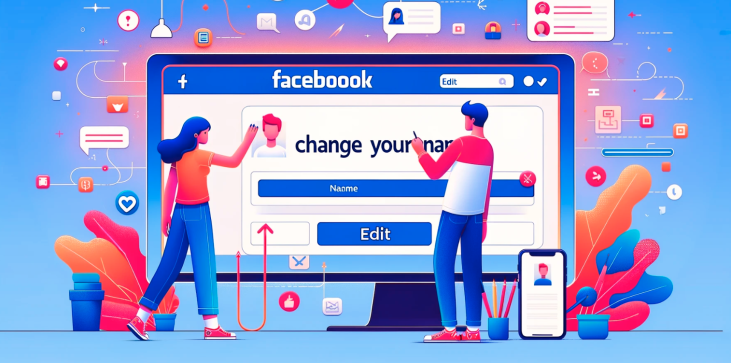
Když zadávám žádost o změnu jména na Facebooku, přirozeně mě zajímá, jak dlouho bude trvat, než bude změna schválena. Ve většině případů je aktualizace okamžitá, ale úplné zpracování změny může trvat až 24 hodin. Doba schválení se může lišit v závislosti na různých faktorech, jako je aktuální objem požadavků, které Facebook zpracovává, nebo je-li potřeba další kontrola k potvrzení oprávněnosti změny názvu.
Pokud zjistím, že změna mého jména trvá déle, než se očekávalo, je vhodné zkontrolovat mou doručenou poštu podpory, zda neobsahuje zprávy z Facebooku, které by mohly zpoždění vysvětlit. Pokud se po přiměřené době neobjeví žádné informace, případné problémy vám pomůže vyřešit kontaktování podpory Facebooku.
Postup, jak změnit své jméno na Facebooku pomocí mobilní aplikace, je velmi podobný verzi pro stolní počítače, ale je přizpůsoben mobilnímu prostředí. Nejprve na svém smartphonu nebo tabletu otevřu aplikaci Facebook a klepnutím na tři vodorovné čáry, známé také jako ikona „hamburger“, vstoupím do hlavní nabídky. Odtud posouvám dolů a klepnu na „Nastavení a soukromí“ a poté na „Nastavení“.
V části „Nastavení účtu“ klepnu na „Osobní údaje“ a poté na „Jméno“. Poté mohu zadat své nové jméno, prostřední (volitelné) a příjmení. Po zadání požadovaného jména klepnu na „Zkontrolovat změnu“, zadejte své heslo a výběrem „Uložit změny“ dokončím aktualizaci. Stejně jako u verze pro stolní počítače je důležité zajistit, aby mé nové jméno odpovídalo standardům jmen na Facebooku.
Abych změnil své jméno na Facebooku, aniž bych byl nahlášen, musím přísně dodržovat zásady pro jména na Facebooku. Používání jména, které zní jako skutečné, každodenní jméno, vyhýbání se používání názvů nebo frází a zdržení se používání symbolů, čísel a nekonvenčního psaní velkých písmen, to vše jsou zásadní body, jak se vyhnout označení.
Pokud si změním jméno z legitimního důvodu, jako je svatba nebo změna jména, měl bych být připraven poskytnout dokumentaci, pokud o to požádám. Udržování změny mého jména v rozumných mezích, jako je to, že ho nezměním na něco úplně jiného než moje předchozí jméno, může také pomoci vyhnout se podezření.
Dále bych měl zajistit, aby mé nové jméno neporušovalo žádné z komunitních standardů Facebooku, což by mohlo vést k nahlášení nebo dokonce pozastavení mého účtu. Pečlivé zvážení a dodržování těchto pokynů učiní proces hladší a zachová integritu mého profilu.
Pochopit, jak změnit své jméno na Facebooku, je jednoduchý, ale významný úkol. Ať už z osobních, profesních nebo bezpečnostních důvodů, možnost aktualizovat své jméno na Facebooku mi umožňuje udržovat online přítomnost, která přesně odráží moji identitu. Dodržováním tohoto podrobného průvodce, zvážením důsledků změny názvu a dodržováním zásad platformy mohu zajistit bezproblémový a úspěšný proces.
Je důležité pochopit složitost změny jména na platformě, ale se správnými znalostmi a přípravou může být přechod hladký a bezproblémový. Pokud by se vyskytly nějaké problémy, centrum nápovědy Facebooku a tým podpory jsou cennými zdroji pro řešení běžných problémů.
Pro každého, kdo uvažuje o změně jména na Facebooku, je důležité porozumět procesu, znát zásady platformy a zvážit širší dopad změny. Tímto způsobem můžete zajistit, že vaše identita na Facebooku zůstane věrná tomu, kdo jste, online i offline.
Chcete-li změnit své jméno na Facebooku, postupujte takto:
Ano, Facebook má specifické pokyny a omezení týkající se změn jmen. Vaše jméno musí splňovat standardy komunity Facebooku, které zakazují předstírání jiné identity, symboly, čísla, názvy a neobvyklé znaky. Kromě toho můžete být omezeni v tom, jak často můžete změnit své jméno, a pokud je změna vašeho jména významná, můžete být požádáni o poskytnutí dokumentace k ověření vaší identity.
Ano, jméno na Facebooku si můžete změnit pomocí mobilní aplikace. Zde je postup: